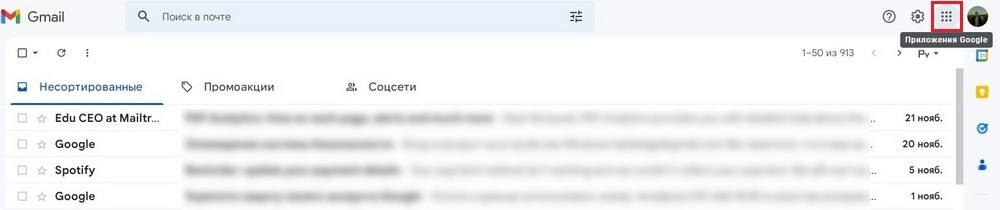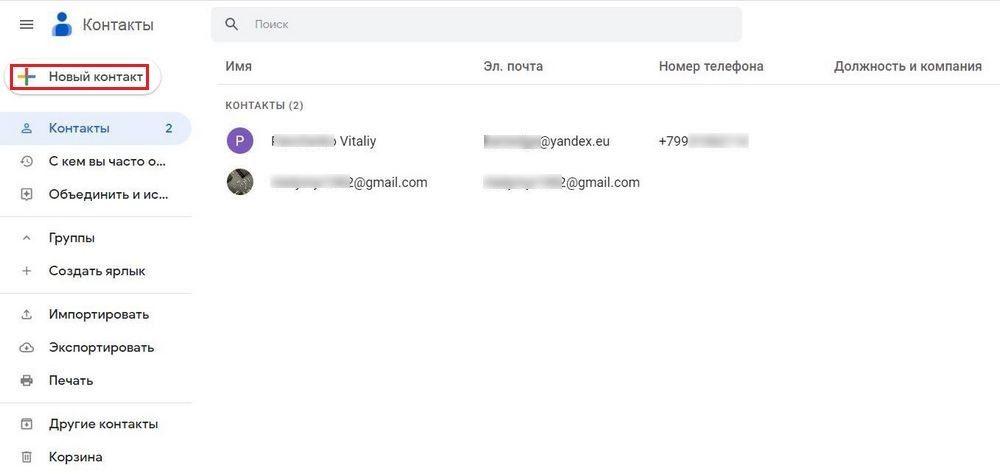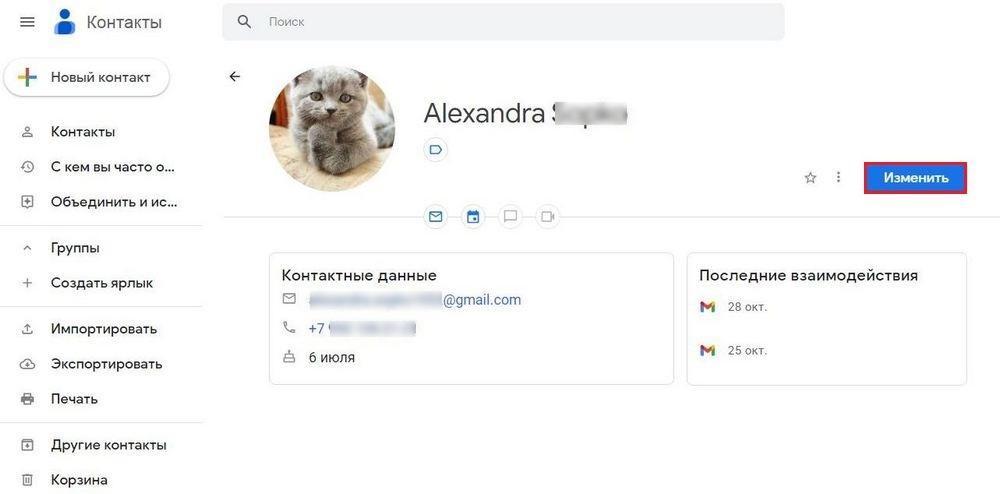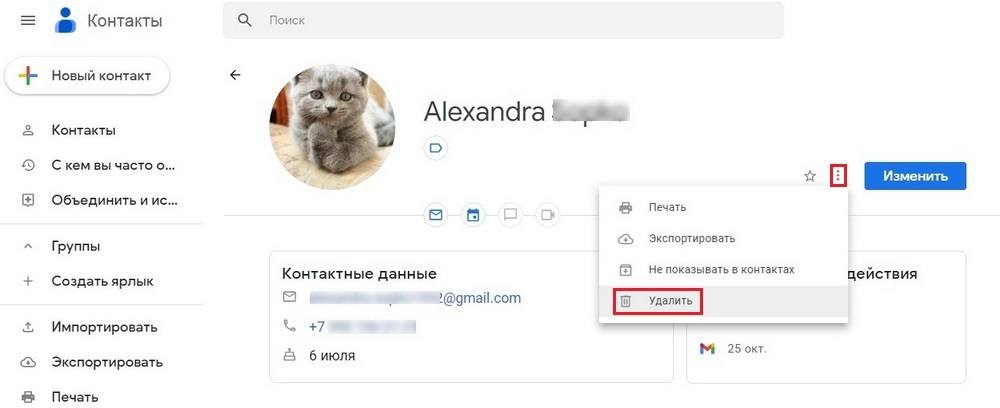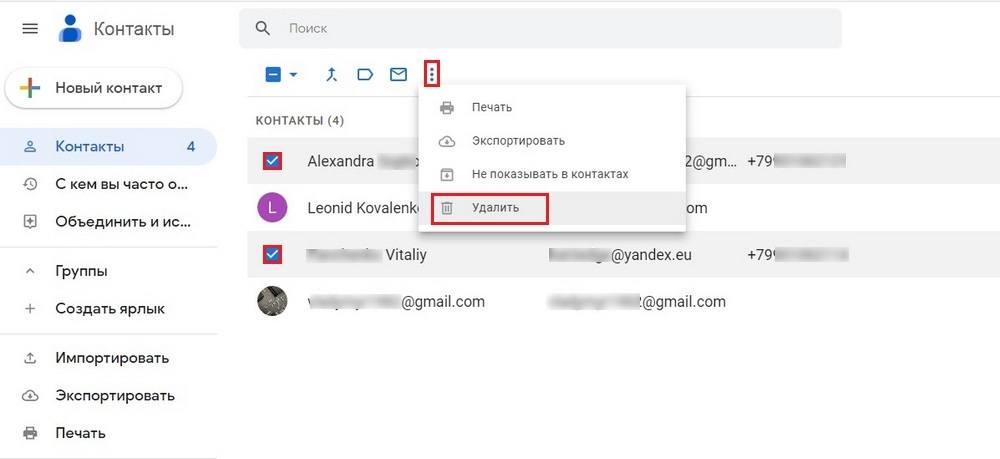Контакты в учетной записи Google
Содержание
Google контакты: основные функции онлайн-сервиса
В системе Google предусмотрен специальный инструмент для хранения контактных данных. Это своеобразный аналог обычной адресной книги, в которой хранится определенная информация об отдельном пользователе либо организации. Сервис Google Контакты позволяет не только хранить данные, но и синхронизировать их на разных устройствах через единый аккаунт. Особенности данного сервиса подробно рассмотрены в представленном материале.
Где в Google хранятся контакты
Контакты в Google — сервис для хранения актуальной контактной информации о пользователях. Этот инструмент по умолчанию интегрирован в Gmail, но также используется и в других службах Гугл. Данные находятся в аккаунте Google, но при необходимости их можно сохранять на устройстве, импортировать, либо отправлять другим пользователям.
Просмотреть, где хранятся сохраненные контакты в Гугл-аккаунте, можно несколькими способами. Первый, и самый простой — переход по прямому адресу. Для этого достаточно ввести в строку браузера URL-запрос «contacts.google.com». Другой вариант — через почту. Чтобы просмотреть сохраненные контакты из аккаунта Google таким способом, надо сделать следующее:
- Сначала откройте свой почтовый ящик на Gmail. Затем зайдите в панель «Приложения Google». Ее следует искать вверху справа, возле аватарки учётной записи.
- После этого в выпадающем окне выберите раздел «Контакты».Контакты гугл
В результате этого в почте Gmail откроется Google Contacts, где расположены сведения о всех хранящихся контактах. Сервис доступен как в браузере компьютера, так и с телефона. При попытке просмотра с других устройств необходимо убедиться в том, что используются синхронизированные с учетной записью Гугл девайсы, так как посмотреть контакты иным способом можно только, если импортировать их в файл.
Управление записями
Мы выяснили ранее, как найти адресную книгу в электронной почте Google. Далее рассмотрим, как осуществляется управление контактами внутри хранилища. Можно создать свой собственный список контактов, в котором можно редактировать, добавлять или удалять любые записи. Чтобы добавить в учетную запись новый контакт, надо сделать такие шаги:
- Открываем Google Contacts через почту, либо через список сервисов в аккаунте. Далее нажимаем кнопку «Новый контакт», которая расположена слева вверху.
- Удобнее всего создавать 1 запись с компа за один раз. Однако в Google есть функция добавления сразу нескольких пользователей. Заполняем основную информацию о контакте: имя и фамилию, адрес электронной почты, дату рождения. При необходимости можно указать название организации и занимаемую должность. Также есть возможность установить фотографию профиля. Заполнив необходимые поля, нажимаем кнопку «Сохранить».
После сохранения страница, на которой отображаются контакты в аккаунте Гугл, обновится и в ней появится добавленная запись. Нажав по имени, можно узнать информацию об этом пользователе, указанную при добавлении. Помимо этого, здесь можно посмотреть, когда происходили последние взаимодействия с этим адресатом.
Если нужно добавить или отредактировать данные, найдите кнопку «Изменить». Она находится вверху справа.
Если нужно не только посмотреть контакты в Гугл-аккаунте, но и удалить ненужные, можно воспользоваться двумя способами. Первый подойдет, если нужно стереть одну запись из списка. Для этого переходим в окно с информацией о пользователе, потом нажимаем значок в виде троеточия слева от кнопки «Изменить». Далее в выпадающем окне выбираем команду «Удалить».
Если требуется очистить адресную книгу полностью, либо удалить несколько записей — это проще сделать через общий список контактов. Достаточно поставить отметку напротив имен тех пользователей, которые нужно стереть, а затем нажать кнопку «Удалить» в панели инструментов вверху. Все выделенные адресаты будут удалены из книги.
Заключение
Google Contacts — полезный инструмент для хранения контактных данных. Данный сервис, по своей сути является адресной книгой, которой можно пользоваться при отправке электронной почты или использовании других приложений. Синхронизация с учетной записью Google обеспечивает доступ к адресной книге на разных устройствах. Информация сохраняется в облако, но при необходимости контакты можно импортировать в файл, сохранить на внешнем диске или в памяти устройства.